VoIPシステム用にルーターを最適化する方法
公開: 2015-11-24ルーターの構成により、VoIP通話の品質とエクスペリエンスが向上または低下する可能性があります。 VoIPトラフィックを処理するように特別に設計されたビジネスクラスのルーターがあります(リストについては、ビジネスVoIPシステムに最適な7つのルーターを参照してください)。 中小企業は間違いなく中小企業のルーターから利益を得ることができますが、多くはホームユーザーが購入するのと同じルーターを使用することになります。 そして、これらの企業は、ビジネスVoIPのニーズにこれらのルーターを使用しています。
Best Buyから購入したルーターは、ビジネスデータトラフィックを管理するための理想的なハードウェアではないかもしれませんが、新しいコンシューマールーターの多くは非常に強力です。 それらの多くは、VoIPを最適化するための管理インターフェイスにもオプションがあります。 ホームオフィスやビジネス用のルーターを購入する場合、予算では消費者向けルーター(通常は200ドル未満の価格)しか使用できず、VoIP、ビデオ会議などの帯域幅を消費する目的でルーターを使用する予定です。購入する前に知っておくべきいくつかの考慮事項があります。
VoIP用ルーターの購入
VoIPの場合は、デュアルバンドルーターを購入します。 これらのルーターは、2.4GHzと5GHzの両方の無線周波数でWi-Fiを送信します。 デュアルバンドを使用すると、ワイヤレスクライアントに、さまざまな目的でバンドの1つを使用するように割り当てることができます。 5GHzの周波数により、データトラフィックが高速になり、干渉が少なくなります。 したがって、VoIPを使用する場合は、任意のデバイスをルーターの5GHzネットワークに接続します。 ただし、5GHz帯域の範囲は2.4よりも短いため、VoIP通話を行うワイヤレスデバイスはルーターに近づける必要があります。
少なくとも802.11nルーターを購入したいのですが、802.11acルーターの方が適しています。 802.11acは最新のワイヤレスネットワーク標準であり、802.11nよりもパフォーマンスが向上します。 ワイヤレスデバイスが802.11acもサポートしている場合にのみ、最高の802.11acパフォーマンスを体験できることに注意してください。 新しいMacBookAirとProには、昨年中にリリースされた多くのスマートフォンと同様に802.11acが統合されています。
VoIPに同時に関与する可能性のある多くのデバイスを使用する中小企業の場合(おそらく、ユーザーがワイヤレスで接続されている小さなコールセンター)、市場に出回っている新しいトライバンドルーターの1つを検討してください。 D-LinkのAC3200Ultra Wi-Fiルーター(DIR-890L)、Linksys AC2600 MU-MIMOギガビットルーター(EA8500)、Netgear AC3200 Nighthawk X6トライバンドWiFiルーター(R8000)などのルーターには、代わりに3つのバンドがあります。 2。 2.4GHz帯域が1つ、5GHzで2つあります。 2つの帯域は、ワイヤレスパフォーマンスの負荷分散に使用されます。
例:5GHz帯域の1つに接続されたワイヤレスデバイスがVoIP通話を行っている場合、それは多くの帯域幅を使用しています。 他のデバイスがネットワークに接続すると、トライバンドルーターがそれらを他の5GHz帯域に配置し、ネットワークパフォーマンスを維持するために帯域幅が割り当てられるようにします。
このタイプの負荷分散は、2つの5GHz帯域間でシームレスに行われ、MU-MIMOと呼ばれるこれらのルーターの機能のおかげです。
ワイヤレスクライアントがMU-MIMO機能もサポートしていない限り、MU-MIMOトライバンドルーターの最高のエクスペリエンスは得られませんが、テストでは、MU-MIMO対応のクライアントがなくても、多くのネットワークでパフォーマンスが向上することが示されています。同時にルーターに接続されたワイヤレスデバイス。
QoS
ほとんどのルーターにはQoS(Quality-of-Service)があります。 これは、データトラフィックを最適化するルーターの管理インターフェイスにある機能です。 この機能は、Voice overIP通話用に調整できます。
以下の例では、NetgearのNighthawk AC1900スマートWiFiルーター(R7000)を使用しています。 これは人気のある消費者向けルーターであり、Amazonで最も売れているルーターの10社の1つです。 スクリーンショットと手順はNighthawkに固有のものですが、新しいデュアルバンドホームルーターのほとんどは同じQoS機能を備えており、設定はそれほど変わりません。

スクリーンショットには、「アップストリームQoS」と「ダウンストリームQoS」のインターフェイスの「QoS設定」の下にある設定があります。 家庭内ルーターでは、QoS設定はVoIPの使用に関してのみアップストリームトラフィックに影響します。 したがって、アウトバウンドコールのQoSを微調整することしかできません。 VoIPプロバイダーからの指示がない限り、ダウンストリーム設定はデフォルトのままにしておきます。 ダウンストリーム設定をいじると、インバウンドVoIP通話で問題が発生する可能性があります。
NighthawkのアップストリームVoIPトラフィックを最適化するには、まず、インターネット速度テストを実行して帯域幅を決定します。 Netgearは、そのインターフェイス内のOokla速度テストにバンドルされています。 Ooklaを使用できますが、ブラウザーでフラッシュを使用しない速度テストtestmy.netを使用することをお勧めします。 結果を比較するために、2つの別々の速度テストを実行することをお勧めします。 また、ワイヤレスで接続するのではなく、イーサネットケーブルを介してルーターのLANポートの1つに接続されたコンピューターで速度テストを実行することもお勧めします。 (詳細については、VoIP用のルーターにVLANを設定する方法を参照してください)
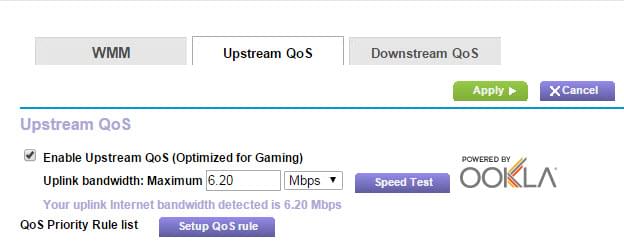
一部のルーターには、インターネットアプリケーションとサービスに基づくQoSルールもあります。 Netgearには、Skype、Vonage、IP電話などのいくつかのVoIPアプリケーションに関するルールがあります。 ルーターにVoIPサービスのルールがある場合は、それらを有効にしてパフォーマンスも向上させてみてください。
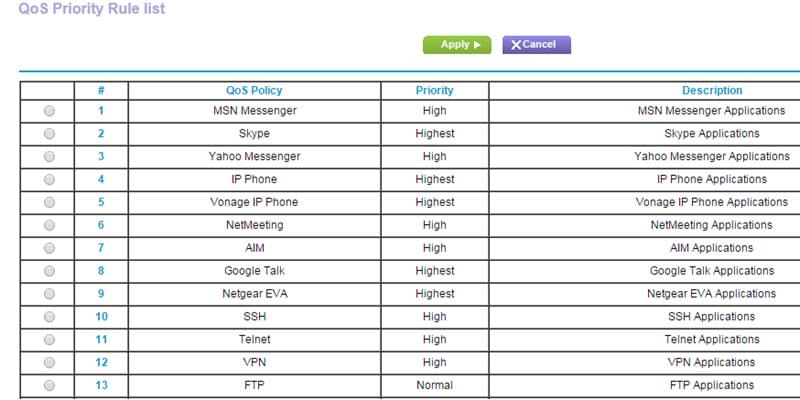
メディアの優先順位付け
いくつかのホームルーターには、QoSとしてメディア優先順位付けと呼ばれる機能があります。 Linksysルーターにはこの機能があります。 メディアの優先順位付けを使用すると、VoIPに使用する任意のデバイスに「最高」または「高」の帯域幅優先順位を割り当てることができます。
VoIPを最適化するためのその他のヒント:VoIP通話に使用する専用のコンピューターまたはIP電話がある場合は、ワイヤレスで接続するのではなく、イーサネット経由でそのデバイスをルーターに接続します。 これにより、デバイスはイーサネットのより高速な速度を利用できるようになります。 また、PBXをホストしている場合は、ルーターのQoSの構成に関するアドバイスについてプロバイダーに問い合わせてください。
開示– GetVoIPチームは、あなたが好きになることを望んでいるものについて書き、私たちができる最善の推奨事項を提供するよう努めています。 私たちのチームはアフィリエイトパートナーシップを結んでおり、私たちの推奨に基づいて購入から紹介手数料を徴収する場合があります。 これは、私たちが公開するコンテンツに影響を与えることはありませんが、最高かつ最も透明性の高い情報を提供するための私たちの誠実な努力をサポートするだけです。 すべての推奨事項は、私たち自身の独立した調査と実践的な経験に基づいています。
